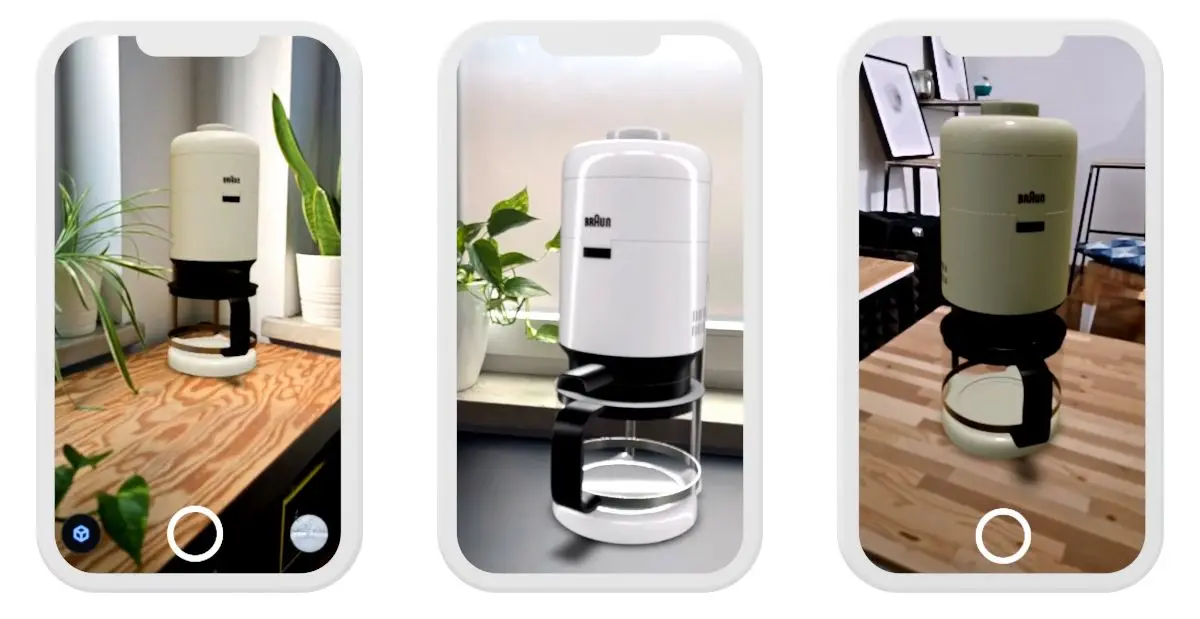Il colore è vivo - utilizzare gli HDR e l'illuminazione in AR
In questo tutorial parleremo dei colori e della loro resa in My AR Studio.
Quando caricate un file GLB in My AR Studio, i suoi colori vengono letti e assegnati al modello. Per poter vedere il modello però è necessario illuminarlo e, a seconda dell'illuminazione, i colori possono variare. Inoltre l'illuminazione viene gestita in due maniere differenti a seconda che il modello sia visualizzato sul WEB 1 o in AR 2.
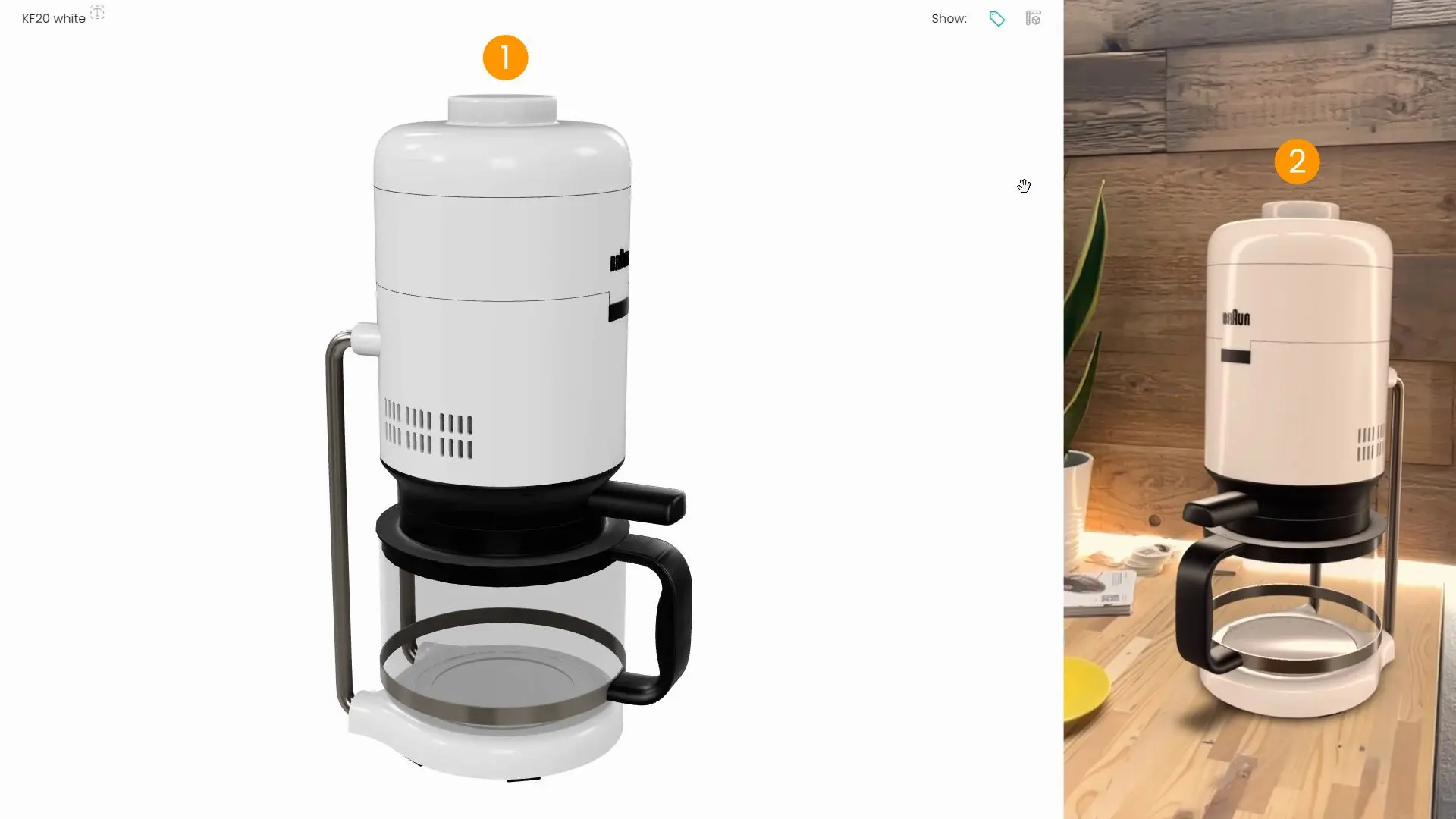
L'illuminazione del modello sul WEB è gestita nella tab illuminazione 1. Qui è possibile impostare un HDR 2 per illuminare il modello e anche cambiarne l'esposizione 3. Cambiando HDR cambia l'illuminazione del modello e quindi la resa dei colori. L'HDR è visualizzabile come sfondo attivando Use Environment as Skybox 4.
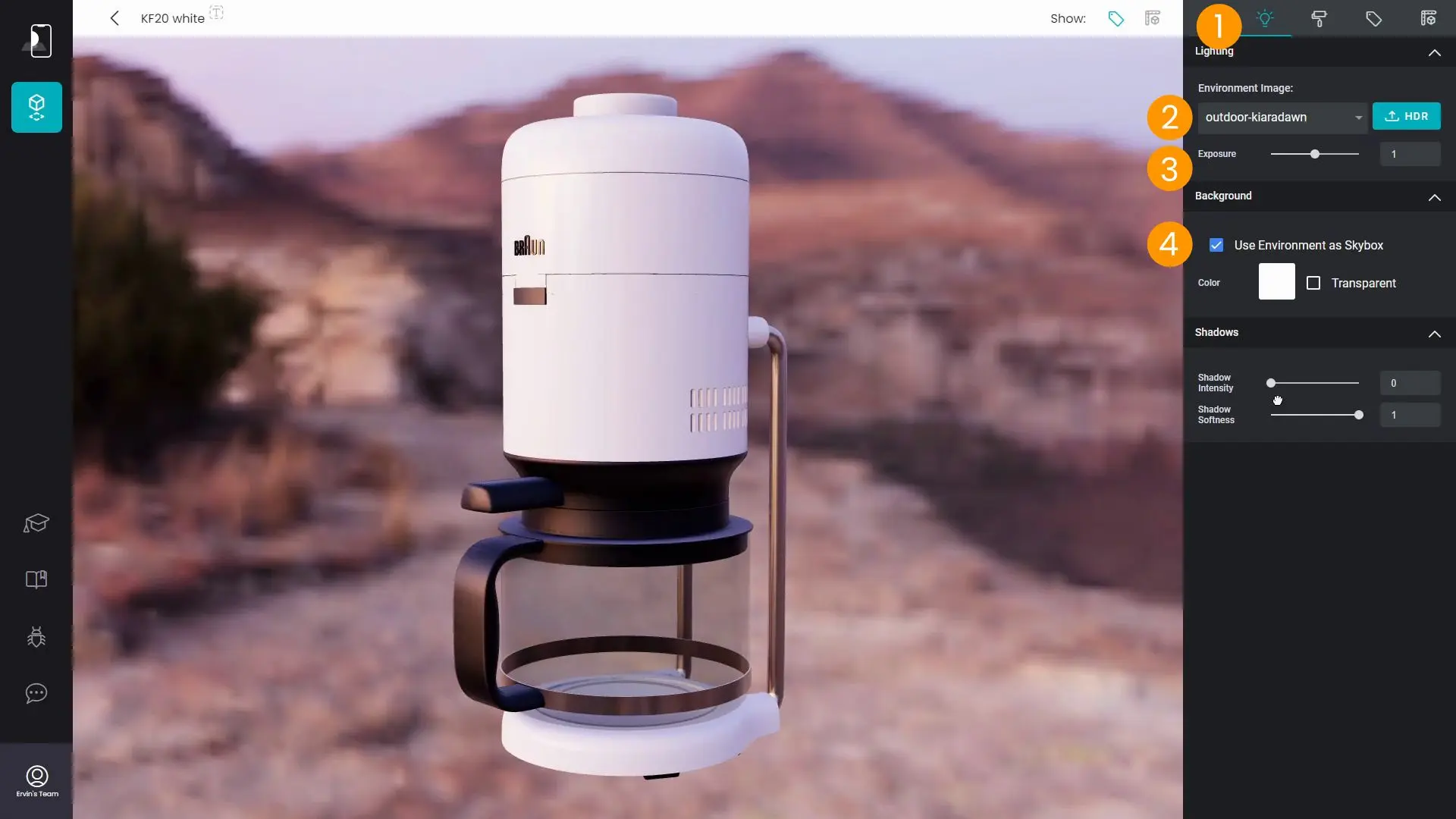
Un' immagine HDR (High Dynamic Range) è un immagine a 360° 1 in cui sono salvati i livelli di luminosità di un ambiente. L'HDR viene avvolto intorno al modello 2, in modo da ricostruire l'ambiente originale. Questo ambiente virtuale viene infine usato per illuminare il modello 3. In questo modo si ottiene la resa dei colori più realistica possibile, come se il modello fosse fisicamente presente in quell'ambiente.

Una volta pubblicato, i colori del modello si vedranno identici su qualunque piattaforma WEB 1. Invece nella visualizzazione in AR 2 si potrebbero vedere diversi.
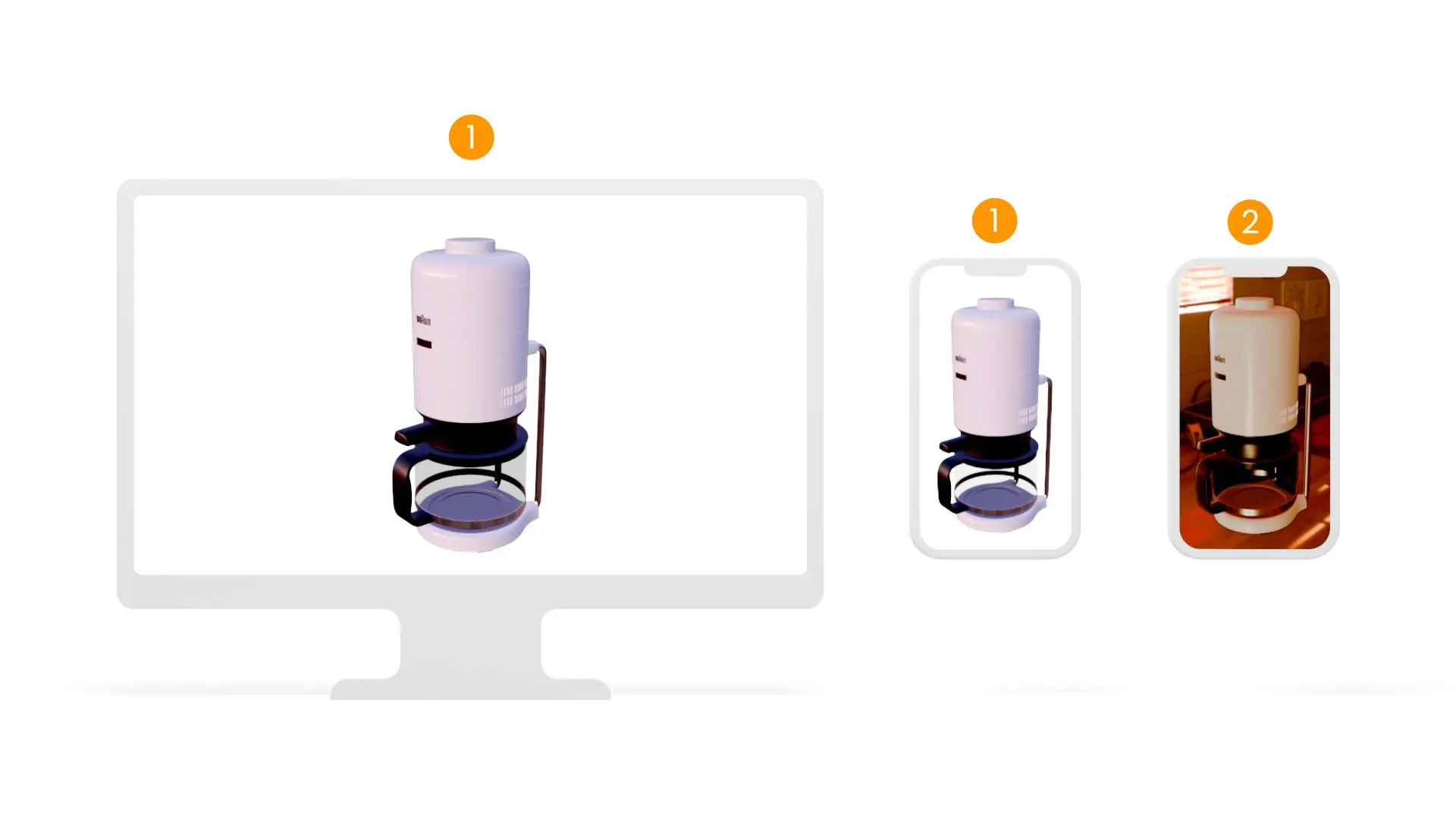
Durante la visualizzazione in AR lo smartphone elimina l'HDR preimpostato 1. Al suo posto effettua un campionamento realtime delle condizioni d'illuminazione dell'ambiente. Utilizza quindi quel campionamento per illuminare il modello 2.
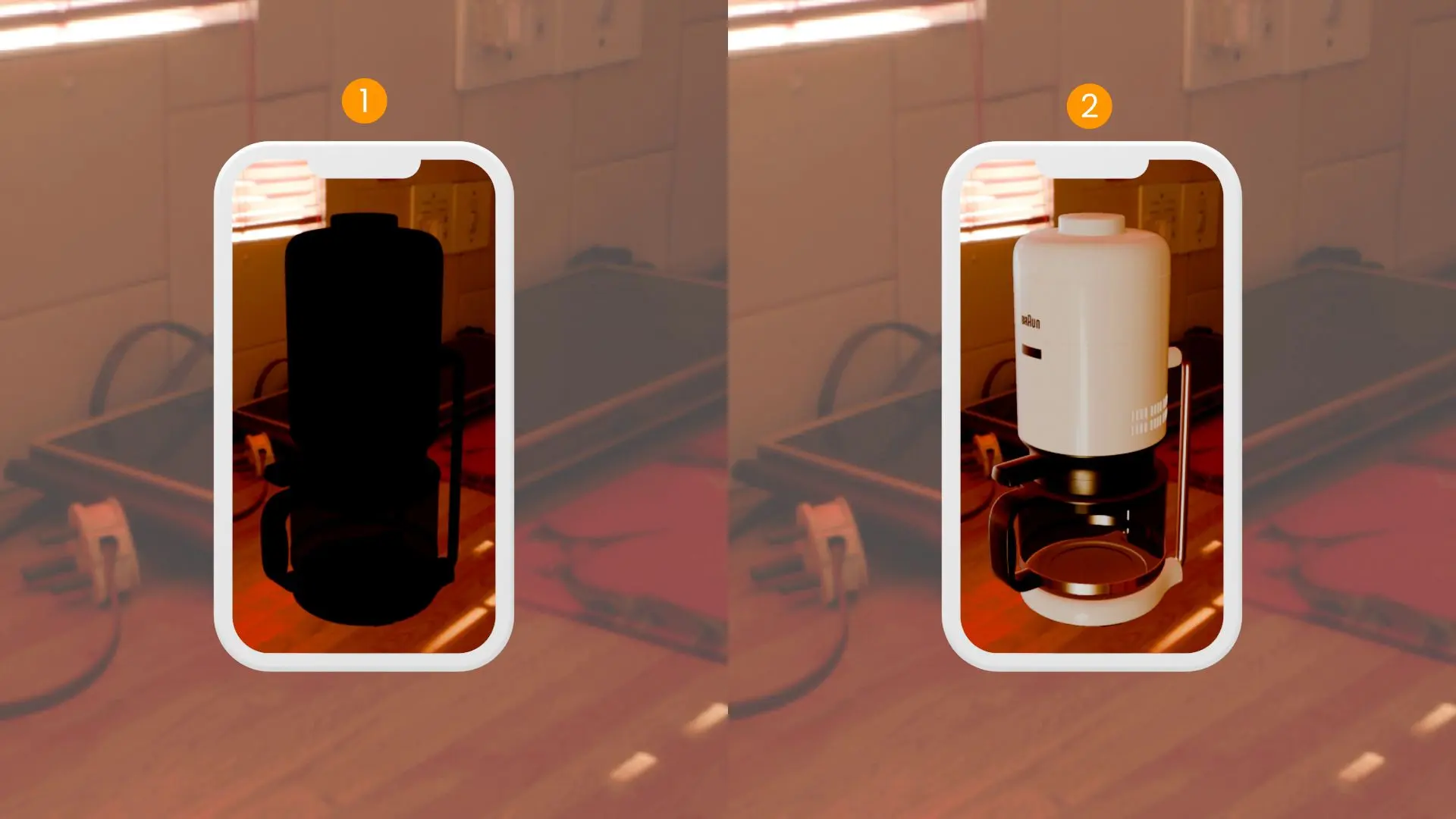
In questa maniera il modello risulterà sempre ben integrato con l'ambiente dell'utente, e i colori varieranno realisticamente con l'illuminazione. Risultando per esempio più brillanti in un ambiente ben illuminato, o più scuri all'ombra.